Mua laptop cũ , laptop mới ở đâu uy tín Hà Nội là câu hỏi có nhiều bạn hỏi trong thời gian qua đặc biệt là việc ngày nay có những mặt hàng dựng, ram giả, hàng laptop hoặc máy bàn refurbished có khá nhiều. Tràn lan trên thị trường. Bài viết sau sẽ hướng dẫn các bạn về Mua laptop cũ , laptop mới ở đâu uy tín Hà Nội.

Nội dung chính:
Nơi mua laptop mới uy tín Hà Nội
Một số công ty chuyên khác như Mai Hoàng hay Hanoicomputer , Phuc Anh computer, chuyên các laptop gaming của Asus hoặc MSI. Tuy nhiên giá các laptop này khá cao. Để đập vào 1 con máy bàn gaming thì chất và sướng hơn nhiều. Chưa kể live stream được .v.v
Với hầu hết các bạn mua máy tính mới cần cân nhắc các dòng và mỗi một công ty họ thường có giá tốt ở một dòng nào đó. Laptop các bạn có thể mua online được trên các trang như lazaday hay adayroi với các dòng laptop cơ bản. Vì hầu hết đều là hàng brandnew và hiện nay hàng hóa mua tương đối dễ không như trước kia mập mờ .
Một vấn đề nữa là với những laptop đi theo đường : đặt hàng amazon hoặc đặt hàng Mỹ nhật gì đó. Các bạn cần tìm hiểu kĩ những người bán. Uy tín của họ. Cái này là tin tưởng ở con người thôi. Còn thân quen đôi khi lại chặt chém nhiều hơn. Tốt nhất là đã là thân quen thì giá phải rẻ hơn thị trường .
Nơi mua laptop cũ uy tín tại Hà Nội

Việc than phiền này bao giờ cũng có, kể cả những nơi mới như FPT shop đôi khi khách hàng còn làm rùm beng lên. .v..v. Ai trong cuộc mới thấy mệt đầu.
Hàng về thì mình khẳng định với các bạn luôn là nhiều như thế thì tránh sao được sai sót. Mình nói thế này để các bạn xác định khi mua máy tính cũ nhé: biết thì mua, không biết ko mua.
Các phố laptop nổi tiếng tại Hà Nội gồm có: Phố Thái Hà, phố Lê Thanh Nghị và phố Lương thế Vinh. Ngoài ra trên mạng còn nhiều chỗ khác bán online tùm lum cả.
Cách kiểm tra laptop cũ trước khi mua
Những lưu ý trước khi test máy.
– Bạn cần kiểm tra laptop cũ một cách tổng quát từ ngoài vào trong, xem thiết kế ngoại hình máy trước rồi test đến hiệu năng sau. Những bộ phận cần đặc biệt lưu ý khi kiểm tra là: tổng thể máy, cấu hình, màn hình, bàn phím và cổng kết nối.
– Đừng hấp tấp vội vàng mà hãy kiểm tra cẩn thận, kĩ càng để chắc chắn laptop cũ hoạt động tốt, tránh tình trạng mất tiền mua mà cuối cùng lại không vừa ý. Các bước test laptop cũ được thực hiện như sau:
1. Xem xét tổng thể laptop

Kiểm tra tổng thể laptop cũ để phát hiện hư hỏng nếu có
Ngoại hình laptop giúp bạn nhận biết một cách tổng quát về chiếc máy mình định mua. Theo kinh nghiệm test laptop cũ của mình thì việc trầy xước nhẹ không đáng lo ngại cho lắm, điều đáng lưu ý là các góc cạnh của máy không được nứt, hở; bản lề phải chắc chắn, bạn có thể gập màn hình lên xuống vài lần để kiếm tra khớp nối này; và cổng kết nối còn nguyên vẹn không bị biến dạng.

Khu vực bản lề hay xảy ra vấn đề trong thao tác gập, mở máy nên bạn cần lưu ý
Khi kiểm tra tổng thể máy bạn cần nhớ là mình đang test laptop cũ, chính vì vậy đừng kì vọng quá nhiều vào thiết kế. Việc vận chuyển hay trong quá trình sử dụng trước đó thì xây xước là điều không tránh khỏi, vì vậy hãy tập trung nhiều hơn vào các bộ phận khác quan trọng hơn nhé.
2. Kiểm tra cấu hình máy

Cần test kỹ cấu hình máy trước khi mua
Đây là bước quan trọng nhất trong cách kiểm tra laptop cũ trước khi mua vì bạn cần check lại đây có phải là cấu hình laptop mà mình cần mua hay không. Về phần này thì bạn có thể test máy laptop cũ bằng 2 cách đơn giản như sau:
Cách 1:
– Bấm tổ hợp phím Windows + R. Hộp thoại “RUN” sẽ xuất hiện.
– Tại đây bạn gõ “DXDIAG” rồi bấm OK. Hộp thoại “DirectX Diagnostic Tool” sẽ xuất hiện.
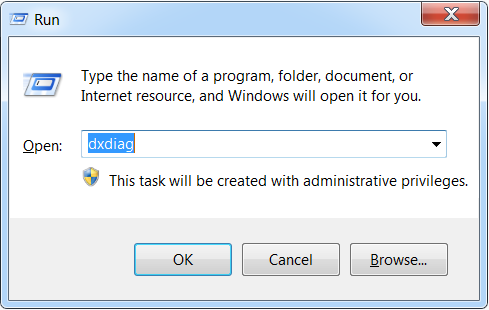
Hộp thoại Run
– Tab đầu tiên “System” cho bạn biết đầy đủ thông tin tổng quan về laptop như: tên laptop, hệ điều hành, ngôn ngữ, nhà sản xuất, model máy, CPU và xung nhịp CPU, RAM,…
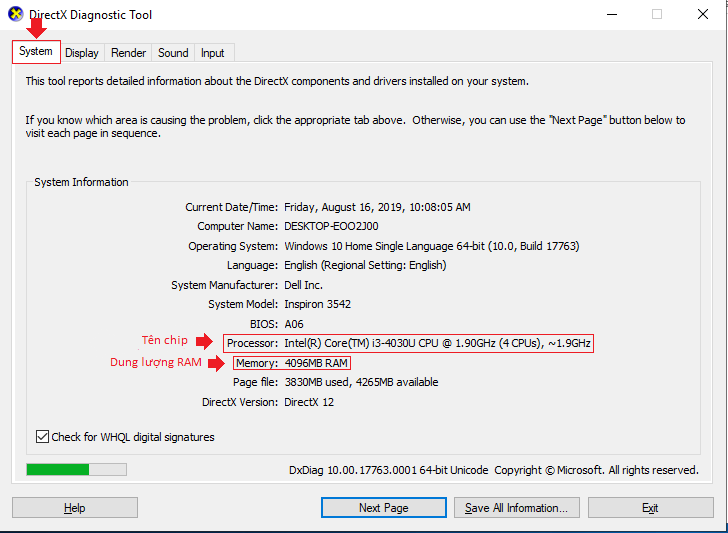
Tab System cho bạn biết thông số cấu hình máy
– Tại tab “Display” bạn sẽ biết về card màn hình laptop, xác định tên card onboard.
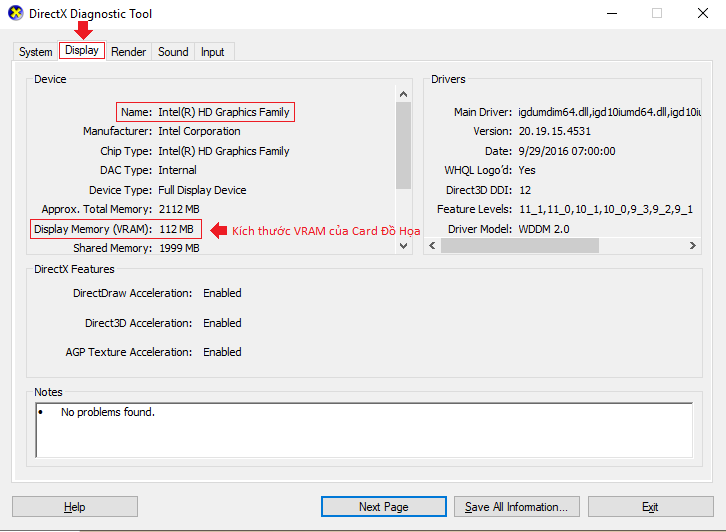
Tab Display hiển thị thông tin card onboard
– Nếu laptop bạn có card đồ họa rời, hộp thoại sẽ có thêm tab “Render”. Tại đây bạn sẽ biết chi tiết hơn về thông tin của card rời.
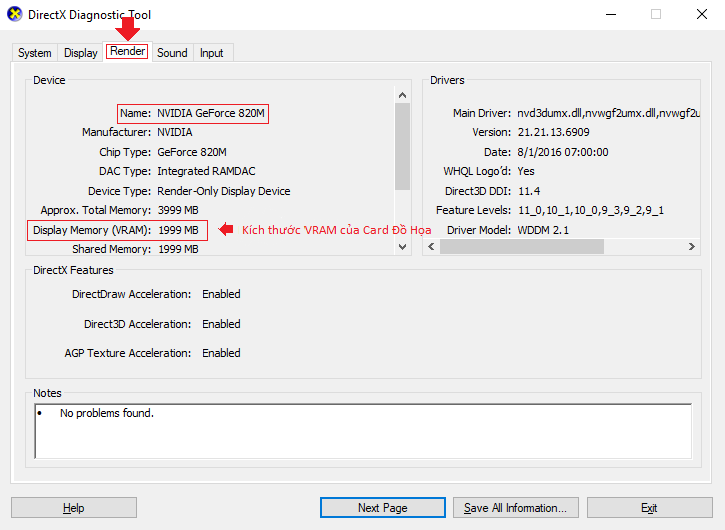
Tab Render cho biết thông số card rời
– Tab “Sound” là thông tin về loa và tab “Input” là về bàn phím và chuột.
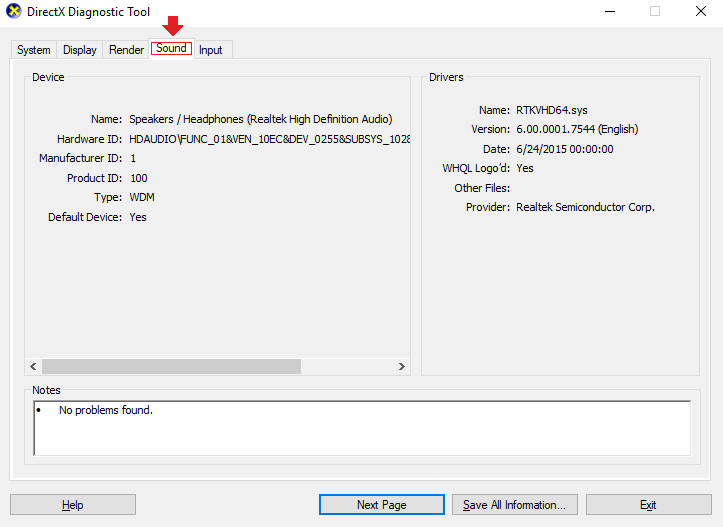
Thông tin về loa nằm ở tab Sound
Cách 2: Dùng phần mềm CPU-Z
Bạn có thể tải dễ dàng ứng dụng này từ công cụ tìm kiếm của Google. Khi mở lên thì ứng dụng CPU-Z sẽ cho bạn biết đầy đủ hơn các thông tin về CPU, Caches, Maiboard, Memory, SPD, Graphics, Bench và About.Có thể nói đây là phần mềm kiểm tra laptop cũ cực kỳ hữu ích và cần thiết khi bạn mua laptop cũ
– Tab CPU:
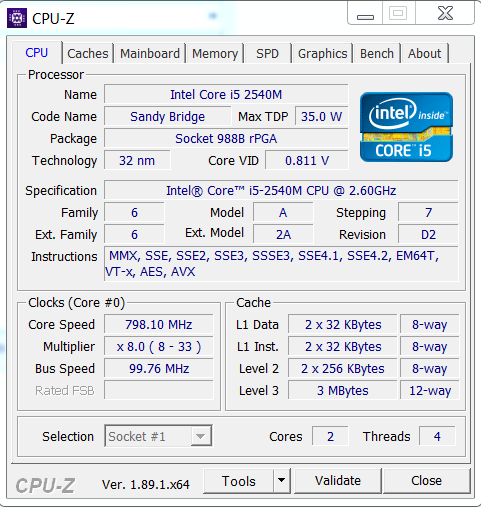
Giao diện chính phần mềm CPU-Z cho bạn đầy đủ thông tin về CPU
– Tab Memory: cho bạn biết về RAM của máy. Nếu chỉ mới gắn 1 cây RAM thôi thì chỗ khung “channel” sẽ đề là “single”, còn nếu gắn đủ 2 cây RAM thì sẽ ghi là “dual”. Bạn cũng cần biết bus thực tế sẽ chỉ bằng bus 1/2 ghi trên thanh ram.

Tab Memory chứa thông tin về RAM. Tab tổng dung lượng ram
– Tab SPD:
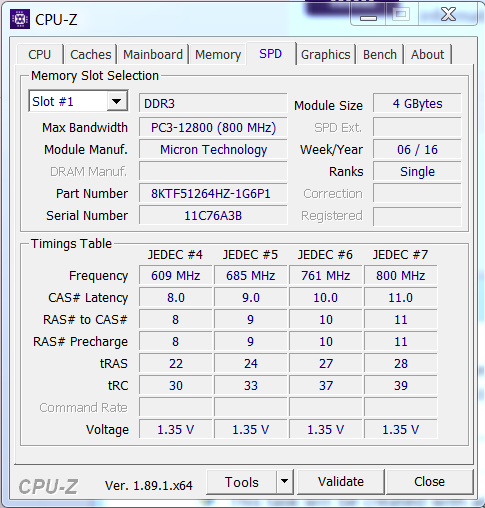
– Tab Graphics: tại khung này card onboard mặc định sẽ ko đề dung lượng Vram, chỉ có card rời mới có thông số VRAM.
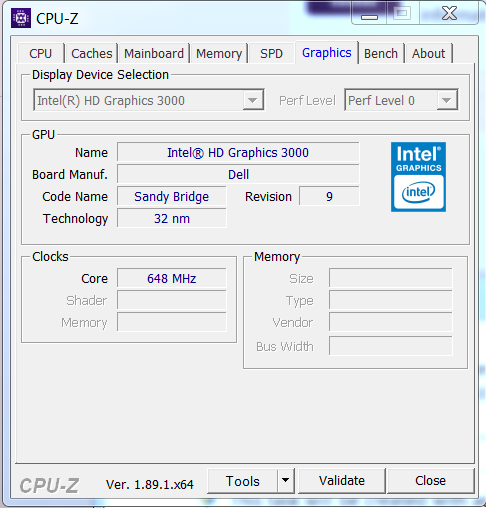
Tab Graphics về card đồ họa
Cách này chỉ mất công tải một chút thôi nhưng sẽ cung cấp chi tiết về cấu hình máy hơn so với cách 1. Do vậy nếu bạn nào muốn test kỹ thì dùng cách 2 nhé.
3. Kiểm tra màn hình laptop cũ.

Test màn hình laptop cũ giúp bạn biết được màn hình có điểm chết hay không
Bước đầu tiên bạn hãy nhìn vào màn hình và xem có vết xước hay vết nứt nào không. Nếu có xước nhẹ hay mờ không ảnh hưởng nhiều thì có thể bỏ qua, nhưng nếu chúng xuất hiện nhiều quá thì bạn nên xem xét lại đến việc nên mua hay không. Tiếp theo là bước quan trọng hơn: test điểm chết.
Điểm chết được hiểu đơn giản là các đổm nhỏ hay vệt sáng bất thường trên màn hình, việc xuất hiện của chúng làm cho việc hiển thị gây khó chịu cho người dùng. Không cần đến dụng cụ test màn hình laptop phức tạp, bạn có thể thực hiện một cách đơn giản như sau:
– Cách 1: Đối với laptop Dell cũ, bạn tắt máy sau đó bấm giữ phím “D” và nút nguồn cùng lúc màn hình sẽ tự chạy các bạn đơn sắc để bạn test màn hình.
– Cách 2: Tại màn hình chính bạn nhấn chuột phải chọn Personalize => Desktop Background
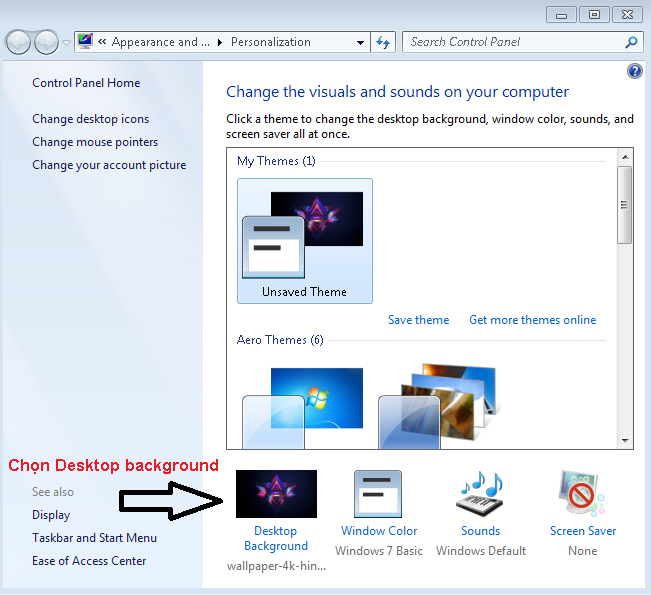
Tại phần Picture location chọn “Soild Colors” => tùy ý chọn màu để xem màn hỉnh hiển thị có lỗi gì không, song song đó bạn cũng quan sát viền màn hình để chắc chắn không bị hở sáng.
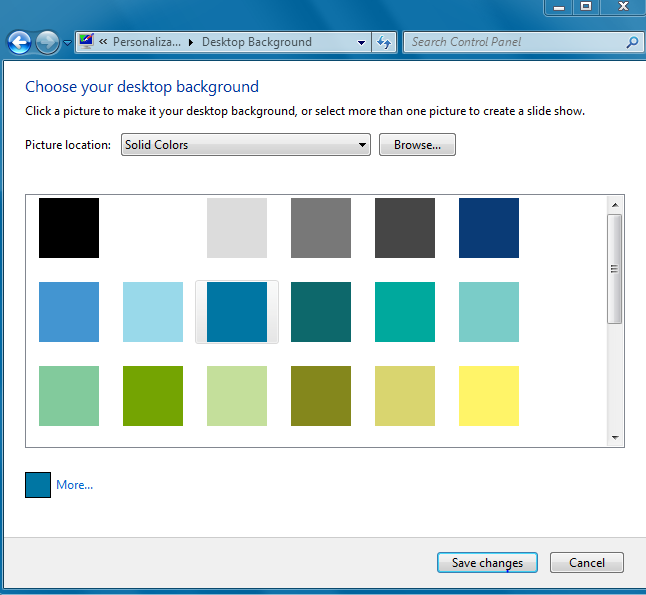
Chọn màu để test màn hình một cách đơn giản
4. Kiểm tra bàn phím và touchpad.

Bàn phím và bàn di chuột đôi khi cũng bị lỗi qua thời gian nên bạn cũng cần kiểm tra kỹ
– Về bàn phím:
Trước hết bạn hãy lướt qua một lượt để chắc chắn ràng các phím được cố định kỹ, không có phím nào bị rơi ra hay lỏng lẻo. Bạn cũng có thể gõ một đoạn văn bản ngắn sử dụng tất cả các phím để test thử, chú ý sử dụng các phím Windows, Ctrl và Fn.
Nếu muốn kiểm tra kỹ hơn, bạn có thể sử dụng website online là “Key-Test”. Tại đây trên màn hình laptop sẽ hiển thị một bàn phím ảo cho bạn gõ phím, nếu phím được gõ có màu xanh thì nó vẫn hoạt động bình thường, nếu xuất hiện màu đỏ thì phím đó đã bị lỗi.
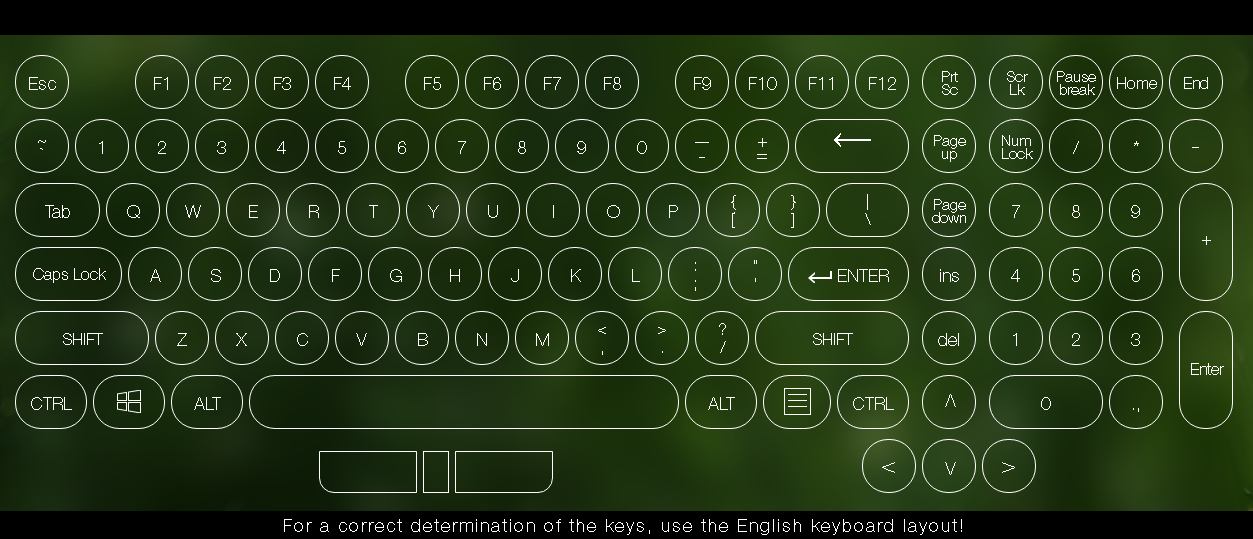
Giao diện Key-Test cho bạn check phím dễ dàng
Ngoài ra, bạn cùng có thể tham khảo chi tiết hơn 2 cách kiểm tra lỗi bàn phím trên laptop hiệu quả tại đây.
– Về Touchpad:
Di chuột khắp bề mặt touchpad xem chuột có nhạy hay không, có nhảy lung tung hay không. Bạn hãy kết hợp nhiều thao tác như nhấn đôi chuột, zoom,,…để kiểm tra kỹ hơn về độ cảm ứng. Bên cạnh đó, nhấn thử hai pad trái và phải xem chúng có bị liệt không, double pad để chắc chắn pad còn hoạt động tốt.
5. Kiểm tra ổ cứng laptop cũ (HDD, SSD)

Kiểm tra ổ cứng laptop cũ
Hiiện nay có khá nhiều phần mềm test laptop cũ để kiểm tra chuyên biệt về ổ cứng, trong đó Hard Disk Sentinel là công cụ phổ biến nhất đặc biệt phù hợp dành cho người không rành về kỹ thuật.
Phần mềm này được đánh giá cao bởi vì nó có cách test laptop cũ cả ổ HDD và SSD. Khi bạn khởi chạy phần mềm, nó sẽ tự động kiểm tra, đánh giá và khắc phục lỗi trên ổ cứng. Kết quá trả về nằm ở mục “Health”, nếu ở tình trạng Good hoặc Excellent thì ổ cứng laptop cũ vẫn còn tốt, còn nếu báo Fail hoặc Critical có nghĩa là ổ cứng đã bị lỗi. Với cách test ổ cứng laptop cũ này bạn hoàn toàn có thể biết được ổ cứng của máy còn tốt hay không từ đó đưa ra quyết định có nên mua máy không.
Tải phần mềm Hard disk Sentinel tại đây.
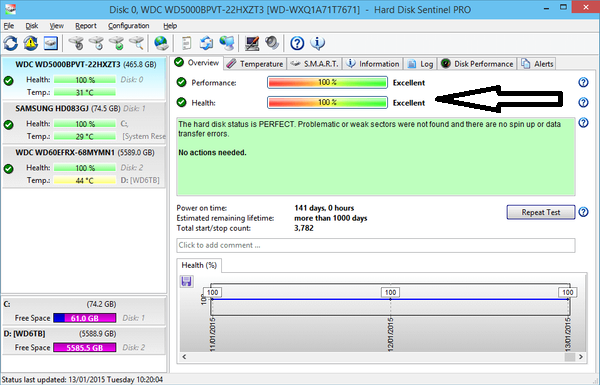
Thanh trạng thái là “Excellent” chứng tỏ ổ cứng vẫn hoạt động tốt
6. Kiểm tra loa, webcam, wifi

Loa, wifi và webcam cũng cần được test vì chúng khá hữu dụng khi bạn khi sử dụng hàng ngày
– Loa: nhấp chuột phải vào biểu tượng loa trên thanh taskbar, chọn “Playback devices”, nhấn vào “Speakers” rồi đến “Cofigure”. Hộp thoại mới xuất hiện sẽ cho bạn test âm thanh lần lượt cả loa bên phải và bên trái. Nhiệm vụ của bạn là nghe xem loa có rè hay mất tiếng hay không.
– Webcam: để kiểm tra webcam bạn có thể truy cập website ‘Webcam Test” tại đây. Nếu hình ảnh hiển thị rõ, không bị mờ thì chứng tỏ webcam laptop cũ vẫn còn tốt.
– Wifi: theo cách check laptop cũ thường dùng của mình, bạn hãy thử kết nối Wifi trên laptop đồng thời cùng với điện thoại thông minh. Thông thường laptop được trang bị bộ thu phát sóng tốt hơn điện thoại, nếu laptop bạn đang test kết nối Wifi không tốt hay chậm hơn điện thoại thì bạn nên xem xét lại.
7. Kiểm tra các cổng kết nối

Cổng I/O đôi khi sẽ bị hỏng, không liên kết được với thiết bị bên ngoài nên cũng cần được chú ý khi test laptop cũ
Các cổng kết nối sau một thời gian rất dễ bị bám bẩn, hoen rỉ dẫn đến kết nối chậm hoặc không sử dụng được. Để kiểm tra máy laptop cũ, bạn nên mang theo USB và tai nghe gắn vào các cổng xem có hư hỏng gì hay không nhé.
Ngoài ra cũng cần xem kỹ để tránh tình trạng các cổng kết nối bị gãy, không sử dụng được về sau.
*** Một số lưu ý sau khi test máy.
Khi thực hiện tất cả các bước trên, bạn sẽ nắm được toàn bộ tình trạng laptop cũ mình chuẩn bị mua. Chắc chắn có một vài lỗi khiến bạn không ưng ý, tuy nhiên bạn có thể bỏ qua một số lỗi nhỏ sau:
– Máy trầy xước nhẹ.
– Bàn phím nhạt màu hay phai chữ một ít.
– Màn hình có một vài điểm chết không đáng kể.
Laptop cũ giá rẻ dưới 1 triệu,
Mua laptop cũ ở đâu uy tín,
Chuyên laptop cũ,
Laptop giá rẻ,
Laptop cũ điện máy XANH,
Laptop cũ thegioididong,
Laptop giá rẻ dưới 3 triệu,
Thu mua laptop cũ TGDD,
Mua laptop cũ Hà Nội uy tín,
Mua laptop cũ ở đâu uy tín tinhte,
Mua laptop cũ ở đâu uy tín Hà Nội,
Thu mua laptop cũ Lê Thanh Nghị,
Tư vấn mua laptop cũ,
Laptop Minh Vũ lừa đảo,
Laptop cũ,
Có nên mua laptop cũ,



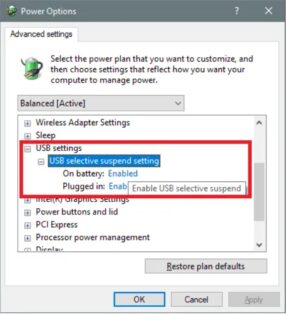
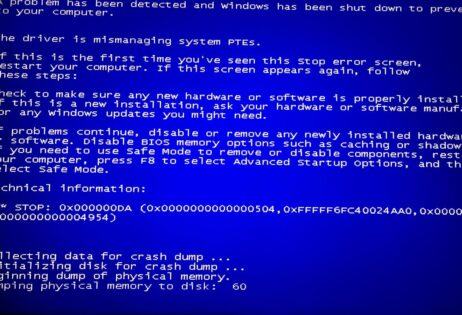






Pingback: Diyala Governorate Sciences
Pingback: สล็อตแตกง่ายสล็อตเว็บตรงสล็อตpg
Pingback: Bonuses
Pingback: lsm99live